Oprava: EntryProtect zablokoval tuto chybu zachycení obrazovky.
Různé / / September 13, 2021
EntryProtect je bezpečnostní software třetí strany, který je navržen tak, aby chránil všechna data zadaná do webových prohlížečů. Ať už se jedná o vaše osobní nebo finanční údaje, utěsňuje důvěrné informace a chrání je před malwarem, spywarem a trojskými koni. I když je to skvělý software, ale v poslední době mnoho uživatelů hlásilo chybu „EntryProtect zablokoval toto zachycení obrazovky“.
Podle studií se zjistilo, že EntryProtect může způsobit konflikt s legitimními programy pro snímání obrazovky a sdílení obrazovky, což má za následek uvedenou chybu. Většinou k tomu dochází, když se uživatel pokouší software ovládat. Problém je však vyřešitelný a zde pro něj máme několik rychlých řešení. Podívej se:
Obsah stránky
-
Jak opravit chybu „EntryProtect zablokoval toto zachycení obrazovky“?
- Oprava 1: Změňte nastavení AOL Desktop Gold:
- Oprava 2: Nainstalujte méně omezující verzi softwaru:
- Oprava 3: Seznam povolených / Povolit aplikaci prostřednictvím brány firewall:
- Oprava 4: Zkontrolujte antivirový program a bránu firewall:
Jak opravit chybu „EntryProtect zablokoval toto zachycení obrazovky“?

Oprava 1: Změňte nastavení AOL Desktop Gold:
AOL Desktop Gold je nástroj, který ve výchozím nastavení povoluje funkci EntryProtect. Činí tak, aby se zabránilo úniku informací; v případě potřeby však mohou uživatelé tuto funkci deaktivovat ručně.
Pro změnu Nastavení AOL Desktop Gold, postupujte podle níže uvedených kroků:
- Nejprve spusťte AOL Desktop Gold a poté přejděte na Možnost upravit v levé horní části obrazovky.
- Nyní přejděte na Obecná nastavení -> Prémiové zabezpečení a zde zrušte zaškrtnutí políčka před možností Aktivujte ochranu obrazovky.
- Nakonec restartujte váš počítač a zkontrolujte, zda to pomohlo nebo ne.
POZNÁMKA: Uživatelé, kteří nejsou správci systému, nebudou moci přidat na bílou listinu nástroj pro snímání obrazovky. Pokud se vám to samé stane, zvažte připojení k administrátorovi nebo podpoře SafeNet, aby ve vašem prostředí umožňovaly snímání obrazovky.
Oprava 2: Nainstalujte méně omezující verzi softwaru:
Dalším řešením, které vám může pomoci zbavit se chyby „EntryProtect zablokoval toto zachycení obrazovky“, je instalace méně omezující verze klientského softwaru SafeNet. Postupujte přitom podle níže uvedených kroků:
POZNÁMKA: Tato oprava je pouze pro správce systému.
Než začnete, budete potřebovat originální disk se softwarem pro ověřování klienta SafeNet.
- Nejprve odinstalujte běžnou verzi Klient SafeNet. Odeberte také všechny soubory a složky, které jsou s ním spojené.
- Nyní vložte disk do počítače a zkontrolujte, zda obsahuje méně omezující verzi stejného nástroje nebo ne. Pokud ano, pak Nainstalujte tu verzi a potom restartujte váš počítač.
- Nakonec spusťte program pro sdílení nebo zachycení obrazovky a zkontrolujte, zda to pomohlo nebo ne.
Oprava 3: Seznam povolených / Povolit aplikaci prostřednictvím brány firewall:
Podle některých postižených uživatelů se jim při pokusu o přidání aplikace na seznam povolených prostřednictvím brány firewall automaticky vyřešila chyba „EntryProtect zablokoval toto zachycení obrazovky“.
Reklamy
- Nejprve přejděte na panel hledání na ploše, zadejte firewalla spusťte soubor Windows Defender Firewall volba.

- Nyní na další obrazovce klikněte na Povolte aplikaci prostřednictvím brány firewall a poté vyberte Změnit nastavení tab.
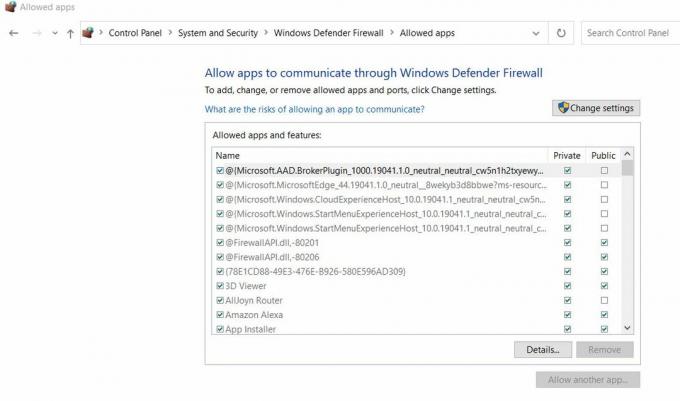
- Nyní pod Povolené aplikace a funkce přejděte do seznamu programů, vyhledejte soubor program pro snímání obrazovky a zaškrtněte políčka pro oba Soukromý a Veřejnost sekcí.
- Nakonec klikněte na OK k uložení změn.
Oprava 4: Zkontrolujte antivirový program a bránu firewall:
A konečně, pokud vám žádná z výše uvedených oprav nefunguje, vyzkoušejte níže uvedené kroky:
- Nejprve přejděte na panel hledání na ploše, zadejte firewalla spusťte soubor Firewall a ochrana sítě.

- Nyní na další obrazovce klikněte na Soukromá síť a pak vypněte přepínací tlačítko pod Windows Defender Firewall volba. Pokud jste také připojeni k veřejné síti, proveďte pro ni totéž.
- Jakmile je brána firewall deaktivována, spusťte program snímání obrazovky a zkontrolujte, zda můžete pořídit snímek obrazovky nebo ne. Pokud ne, budete muset deaktivovat antivirus.
- To samé můžete udělat buď z hlavního panelu, nebo spuštěním programu na ochranu před malwarem a vypnutím ochrany v reálném čase.
- Jakmile je však váš úkol hotov, nezapomeňte antivirový software znovu aktivovat, aby byla zajištěna ochrana.
Toto byly čtyři rychlé a snadné opravy, které vám pomohou zbavit se chyby „EntryProtect zablokoval toto zachycení obrazovky“. Kromě nich pro uživatele Sophosu doporučujeme přidat webový provoz na seznam povolených vytvořením webové zásady a zkontrolovat, zda to pomáhá nebo ne.
Na konci tohoto článku doufáme, že jste získali dostatek užitečných a relevantních informací týkajících se chyby „EntryProtect zablokoval toto zachycení obrazovky“. Pokud máte nějaké dotazy nebo připomínky, napište je do níže uvedeného pole pro komentář.
Reklamy

![Jak nainstalovat Stock ROM na Haier G801 [Firmware Flash File / Unbrick]](/f/92acce0b3599a03a805047995c3efc78.jpg?width=288&height=384)
![Snadná metoda pro rootování NUU R1 pomocí Magisk [není potřeba TWRP]](/f/feb80b10e2de0461ec010e8d12d42ffc.jpg?width=288&height=384)
